Väčšina analytických nástrojov funguje na princípe, kedy je nutné nasadiť do kódu stránok skript na cieľové webové stránky. Tento kúsok kódu má najčastejšie podobu JavaScriptu, ktorý je nutné vložiť do vlastných webových stránok. Ako ho však na stránky nasadiť?
Univerzálny plugin ako pomocník pre merací kód
Jednou z výhod redakčného systému WordPress je to, že pre pridanie rôznych funkcií nie je nutné zasahovať do zdrojového kódu. Pre väčšinu funkcií existuje plugin. Platí to aj v prípade meracích kódov analytických nástrojov.
![]()
Do pozornosti dávame skvelý bezplatný nástroj Tracking Code Manager. Do neho ľahko vložíte neobmedzené množstvo meracích kódov z ľubovoľných analytických nástrojov. Nič nebráni kombinovaniu a nasadzovaniu viacerých kódov naraz.
Doplnok nainštalujete cez menu v redakčnom systéme: „Pluginy“ > „Inštalácia pluginov“. Potom ho aktivujete a môžete ho začať využívať.
Tracking Code Manager má jednoduché rozhranie, pomocou ktorého kódy vkladáte. Meranie si viete prispôsobiť použitím viacerých užitočných funkcií.
![]()
Používateľ si môže pri každom meracom kóde vybrať, či ho chce umiestniť do hlavičky alebo tela HTML stránky. Nastavenie kódov si vyberiete vo voľbe „Possition inside the code“.
Kód je možné zobrazovať pre všetky stránky alebo vďaka voľbe „In specific pages and posts“ len na vybraných stránkach.
Potom stačí kliknutím na „Save“ nový kód uložiť a môžete začať merať. Podporované sú všetky analytické a reklamné služby, ktoré fungujú na báze meracieho kódu.
Ako nastaviť Google Analytics vo WordPresse
Google Analytics ako komplexný analytický nástroj od Google používa asi väčšina webových stránok. Chcete vedieť, ako ho nasadiť do systému WordPress? Ponuka možností je širšia.
Prvú možnosť sme si ukázali vyššie. Ak však nechcete kvôli sledovaniu detailných štatistík odchádzať zo svojich stránok a otvárať Analytics, je pre vás zaujímavejším variantom siahnuť po plugine.
Začnite registráciou na stránkach Google Analytics. Na konci procesu registrácie získate merací kód a prístup k vygenerovaniu príslušných kľúčov, ktoré budete potrebovať.
Plugin prepojí stránky s analytikou a ukáže čísla čítanosti v prehľade článkov
Ak je váš web postavený na pravidelnom obsahu v štýle blogu či magazínu, určite oceníte plugin Google Analytics Post Pageviews, ktorý v prehľade článkov ukazuje počet ich prečítaní nameraný nástrojom GA. Po inštalácii a aktivácii môžete prejsť k rýchlemu nastaveniu.
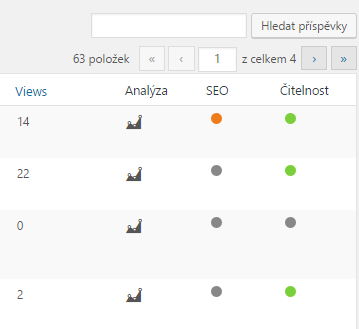
- Inštaláciu urobíte tradične cez „Pluginy“ > „Inštalácia pluginov“.
- Potom stačí plugin spustiť kliknutím na „Aktivovať“.
- Aby mohol správne fungovať, je nutné prejsť na „Nastavenia“ > „Post Pageviews“ a tu vložiť API token vygenerovaný z Google Analytics.
- V prehľade článkov sa vám po novom bude zobrazovať stĺpec s čítanosťou označený anglicky „Views“.
- Ak sa nezobrazí, kliknIte v prehľade príspevkov na „Nastavenie zobrazených informácií“ a potom zaškrtnite „Views“.
Zobrazovanie na nástenke
Google Analytics Dashboard for WP neukazuje len čítanosť článkov, ale umožní na „Nástenke“ zobraziť detailný prehľad s grafom za posledné obdobie, počet aktívnych používateľov webu v reálnom čase a iné metriky.
Video ukazuje proces nastavenia:
Potom si na stránke „Nástenka“ kliknutím na voľbu v pravom hornom rohu „Nastavenie zobrazených informácií“ vyberte len to, čo chcete v prehľade naozaj vidieť. Medzi nimi zaškrtnite voľbu „Nástenka Google Analytics“ a potom si len zobrazený blok umiestnite uchopením a presunutím na ľubovoľné miesto na nástenke.
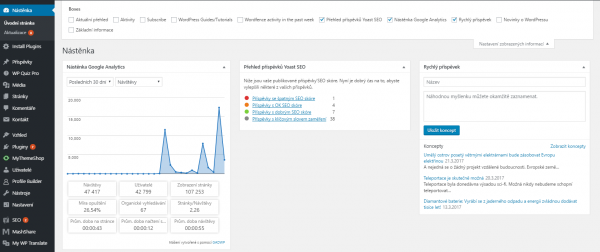
V článku sme sa venovali najčastejším prípadom, aké používatelia pri nasadzovaní analytiky vo WordPresse riešia. Pre viac možností odporúčame vyhľadávať v rozsiahlej databáze doplnkov WordPressu.